Cách xử lý lỗi iMessage bị treo khi kích hoạt trên iPhone
iMessage - dịch vụ nhắn tin độc quyền trên hệ sinh thái Apple, mang đến trải nghiệm liền mạch cho người dùng iPhone, iPad và Macbook. Tuy nhiên, nhiều người dùng phản ánh tình trạng lỗi kích hoạt iMessage kéo dài, gây khó khăn trong quá trình sử dụng.
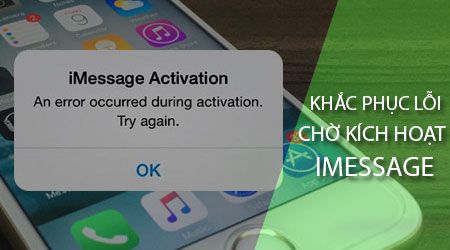
Bí quyết khắc phục nhanh lỗi chờ kích hoạt iMessage trên iPhone/iPad
Để giải quyết triệt để lỗi chờ kích hoạt iMessage, người dùng cần lưu ý những điểm quan trọng sau:
1. Xác minh số dư tài khoản liên kết
Việc kích hoạt iMessage trên iPhone/iPad yêu cầu một khoản phí nhỏ, do đó nếu tài khoản di động của bạn không đủ số dư, hiện tượng chờ kích hoạt kéo dài là điều dễ hiểu.
Để kiểm tra số dư tài khoản, bạn chỉ cần mở ứng dụng gọi điện và nhấn *101# sau đó chọn Ok/Gọi như minh họa bên dưới.
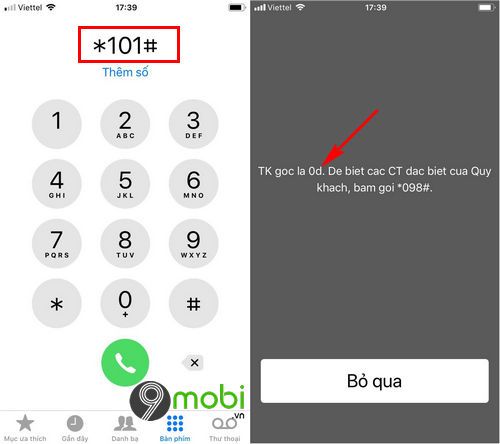
Như ví dụ minh họa từ Tripi.vn, khi tài khoản chạm mức 0đ, quá trình kích hoạt iMessage sẽ không thể thực hiện thành công.
Giải pháp lúc này là bạn cần nạp thêm tiền vào tài khoản di động để hoàn tất thủ tục kích hoạt dịch vụ quan trọng này.
2. Xác minh lại ngày giờ hiện tại trên thiết bị iPhone
Một nguyên nhân phổ biến khác gây ra lỗi chờ kích hoạt iMessage là do thiết lập thời gian trên iPhone không chính xác hoặc sai múi giờ so với vị trí hiện tại của bạn. Chỉ cần điều chỉnh lại thời gian theo hướng dẫn sau để khắc phục vấn đề này.
* Hướng dẫn thực hiện:
Bước 1: Từ màn hình chính, truy cập Cài đặt → chọn Cài đặt chung → tìm và chọn mục Ngày & Giờ để bắt đầu thiết lập.

Bước 2: Tại đây bạn có thể điều chỉnh thời gian thủ công cho chính xác với vị trí hiện tại, hoặc bật chế độ Tự động đặt giờ để hệ thống tự động cập nhật múi giờ phù hợp.

Bước 3: Sau khi hoàn tất, hãy thử kích hoạt lại iMessage để kiểm tra xem lỗi đã được khắc phục chưa.
3. Kiểm tra thông tin dịch vụ từ nhà mạng
Giải pháp tiếp theo giúp rút ngắn thời gian chờ kích hoạt iMessage là kiểm tra số dịch vụ nhà mạng, đảm bảo bạn đã chọn đúng trung tâm tin nhắn phù hợp với nhà mạng đang sử dụng.
* Các bước thực hiện
Bước 1: Mở ứng dụng Điện thoại, nhập mã *#5005*7672# và nhấn gọi để kiểm tra thông tin dịch vụ.

Hệ thống sẽ hiển thị số trung tâm tin nhắn tương ứng với nhà mạng bạn đang sử dụng:
- Viettel: +84980200030
- Vinaphone: +8491020005
- Mobifone: +84900000023
- Vietnammobile: +84920210015
Bước 2: Nếu số hiển thị không khớp với các số trên, hãy cập nhật lại trung tâm tin nhắn bằng cách nhập lệnh:
*5005*7672*số_trung_tâm_mới# sau đó nhấn Gọi để xác nhận.
4. Khởi động lại thiết bị
Trường hợp xung đột hệ thống có thể khiến iMessage không hoạt động, giải pháp đơn giản là khởi động lại iPhone để thiết lập lại các dịch vụ.
* Hướng dẫn thực hiện
Bước 1: Vào Cài đặt → chọn Cài đặt chung → tìm và chọn mục Đặt lại để bắt đầu quá trình khôi phục.

Bước 2: Chọn Xóa toàn bộ nội dung và cài đặt, sau đó xác nhận Xóa ngay hoặc Sao lưu rồi xóa tùy theo nhu cầu của bạn.

Bước 3: Nhập mật khẩu passcode và xác nhận Xóa iPhone để hoàn tất quá trình khắc phục lỗi iMessage.

Với những giải pháp trên, hy vọng bạn đã có thể khắc phục thành công lỗi chờ kích hoạt iMessage và tận hưởng trải nghiệm nhắn tin mượt mà trên thiết bị của mình.
https://Tripi.vn/cach-khac-phuc-loi-cho-kich-hoat-imessage-tren-iphone-22981n.aspx
Ngoài ra, bạn có thể tham khảo thêm cách chặn tin nhắn rác trên iMessage để loại bỏ những thông báo không mong muốn và bảo vệ sự riêng tư của mình.
Có thể bạn quan tâm

Top 6 Bài phân tích "Cảm nghĩ trong đêm thanh tĩnh" của Thi tiên Lý Bạch dành cho học sinh lớp 7

Khám phá 15 ca khúc nhạc phim Hàn Quốc đã trở thành biểu tượng, chinh phục trái tim của nhiều thế hệ khán giả.

Hướng dẫn tùy chỉnh phím tắt trên Windows 10

Hướng dẫn chi tiết khắc phục lỗi 0X800F080C khi cài đặt NET Framework trên Windows 10

Cách khôi phục dữ liệu trên Windows 10 khi hệ thống không thể khởi động


